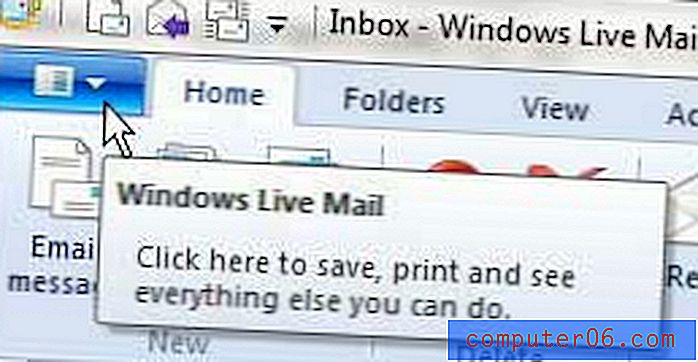Jak nastavit HP Photosmart 6510 pro bezdrátový tisk
Bezdrátový tisk je na nové tiskárně opravdu užitečnou funkcí a její konfigurace při první instalaci tiskárny usnadní připojení dalších počítačů k tiskárně. HP Photosmart 6510 má možnost bezdrátového tisku a jeho 'působivé rozhraní zařízení umožňuje konfigurovat tiskárnu pro bezdrátový tisk, aniž byste museli tiskárnu připojit k počítači pomocí kabelu USB.
Bezdrátová instalace HP Photosmart 6510
Tento tutoriál předpokládá, že máte bezdrátovou síť nastavenou v místě, kde chcete bezdrátově nainstalovat HP Photosmart 6510.
Krok 1: Vyjměte veškerý obalový materiál z tiskárny, zapojte jej a podle pokynů na obrazovce nainstalujte inkoustové kazety a papír. Tento proces může trvat několik minut, než se tiskárna připraví, takže vám může ušetřit čas, než spustíte instalaci na straně počítače, zatímco čekáte na dokončení přípravy tiskárny.
Krok 2: Vyhledejte instalační disk nebo si zde stáhněte instalační soubory.

Krok 3: Vložte disk do diskové jednotky v počítači nebo poklepejte na stažený instalační soubor.
Krok 4: Klikněte na tlačítko Další .
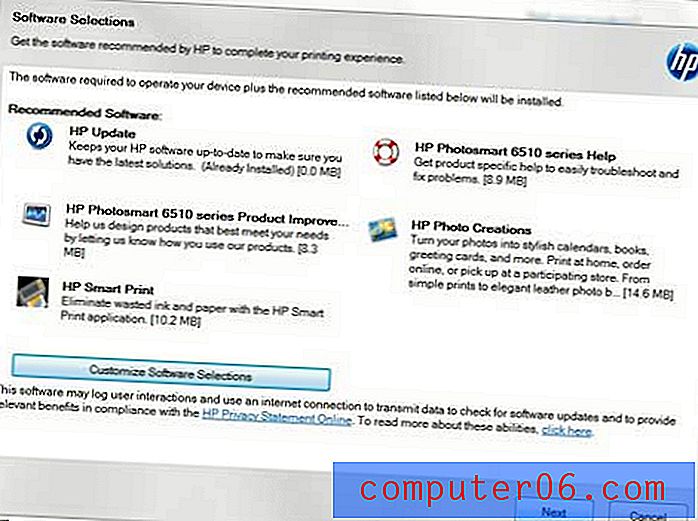
Krok 5: Zaškrtnutím políčka přijměte podmínky a poté klikněte na tlačítko Další . Instalace bude nyní zahájena.
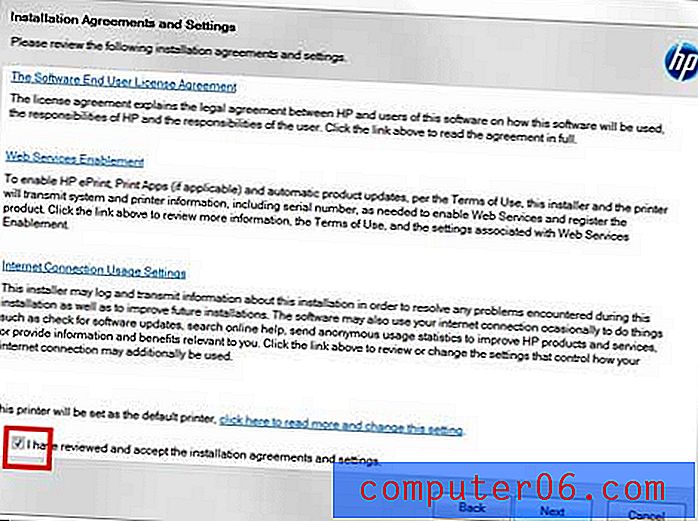
Krok 6: Vyberte možnost Bezdrátové připojení a klepněte na tlačítko Další .
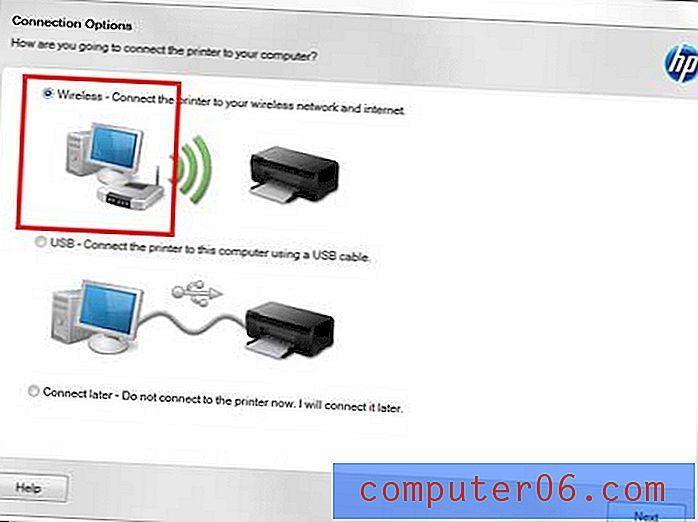
Krok 7: Klepněte na ikonu Wireless na tiskárně.
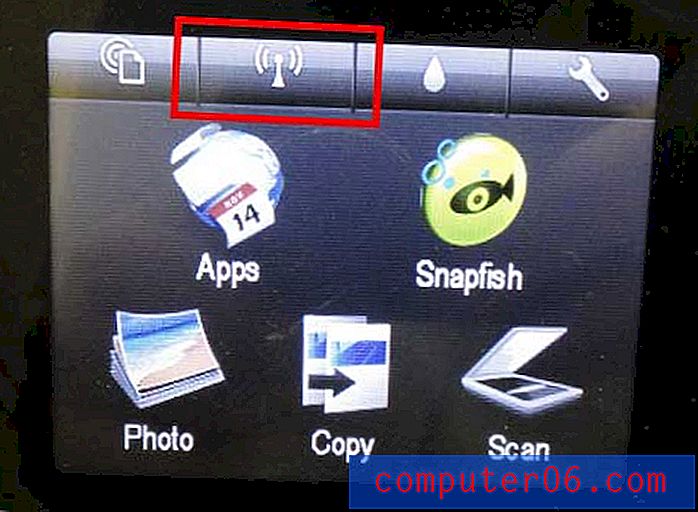
Krok 8: Klepněte na možnost Nastavení ve spodní části obrazovky.
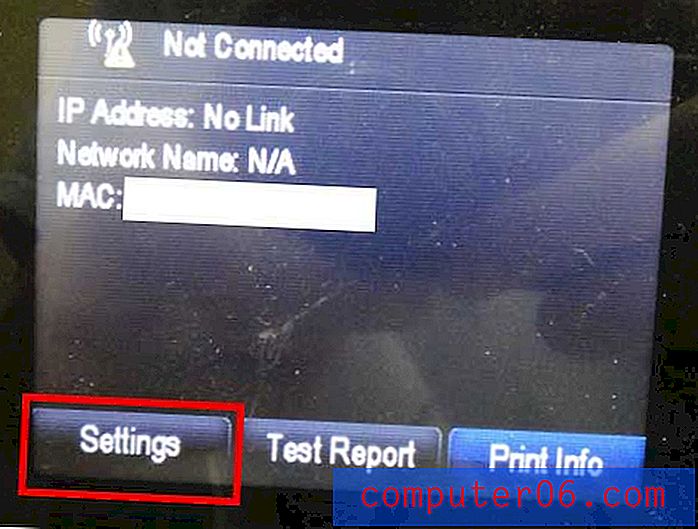
Krok 9: Vyberte možnost Průvodce nastavením bezdrátové sítě .

Krok 10: Vyberte bezdrátovou síť ze seznamu.
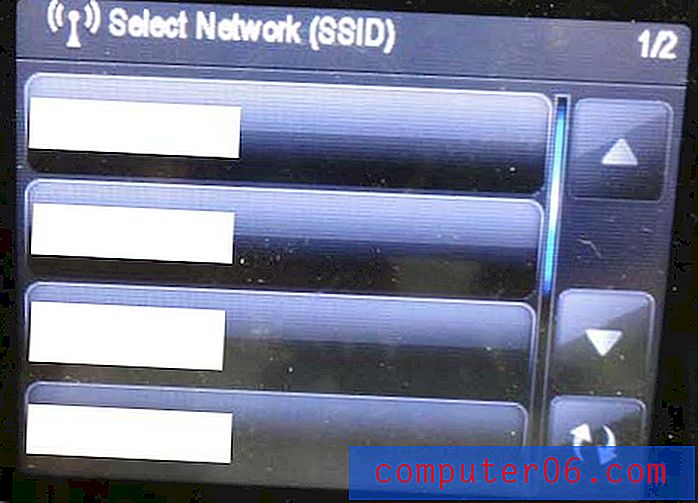
Krok 11: Zadejte heslo bezdrátové sítě a poté klepněte na Hotovo . Jakmile tiskárna potvrdí, že je úspěšně připojena k bezdrátové síti, znovu se dotkněte ikony bezdrátové sítě a zapište si zobrazenou IP adresu . Mělo by to být něco jako 192.168.x.xx.
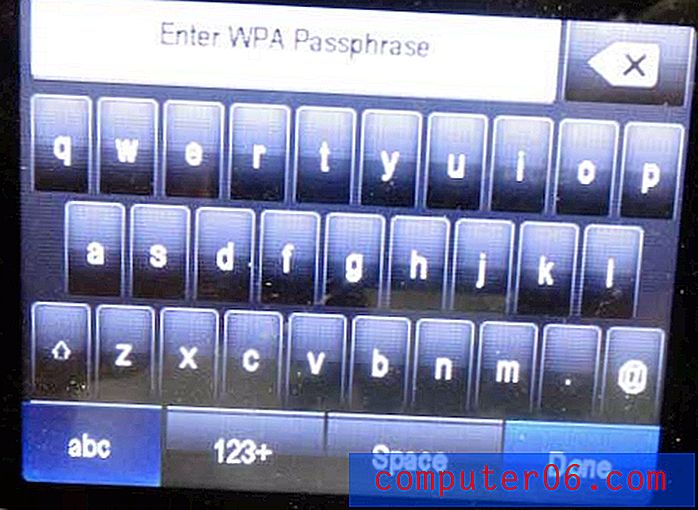
Krok 12: Vyberte možnost Vidím, že je připojen stav a možnost síly signálu, do pole Adresa IP zadejte IP adresu z posledního kroku a potom klepněte na tlačítko Další . Pokud jste v posledním kroku vynechali adresu IP, můžete ji vždy najít klepnutím na ikonu bezdrátového připojení na dotykové obrazovce tiskárny, jako jste to udělali v kroku 7 .
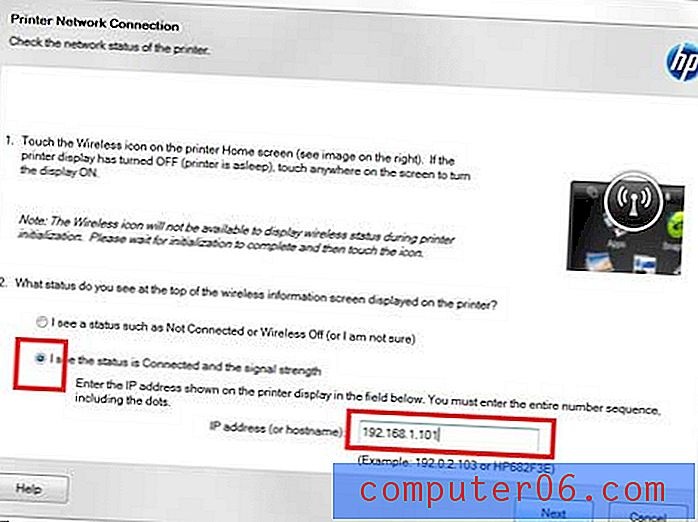
Krok 13: Až budete informováni, že tiskárna byla úspěšně nainstalována v síti, klepněte na tlačítko Další .
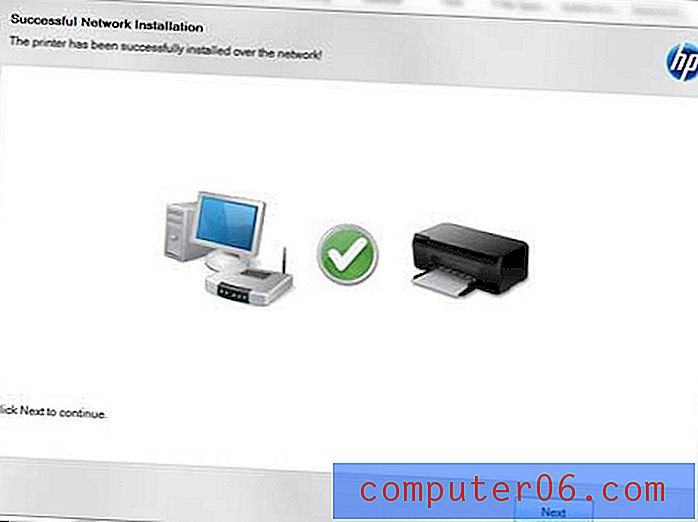
Krok 14: Poté si můžete vybrat, zda chcete vytisknout zkušební fotografii nebo ji přeskočit, a také se rozhodnout, jak chcete zpracovat upozornění na inkoust a služby ePrint.
Spouštěcí inkoustové kazety, které byly dodány s vaším zařízením Officejet 6510, se rychle vyčerpají, takže si můžete ušetřit čas a peníze tím, že si je objednáte online z Amazonu místo toho, aby vám došli do obchodu, abyste si je mohli koupit později.